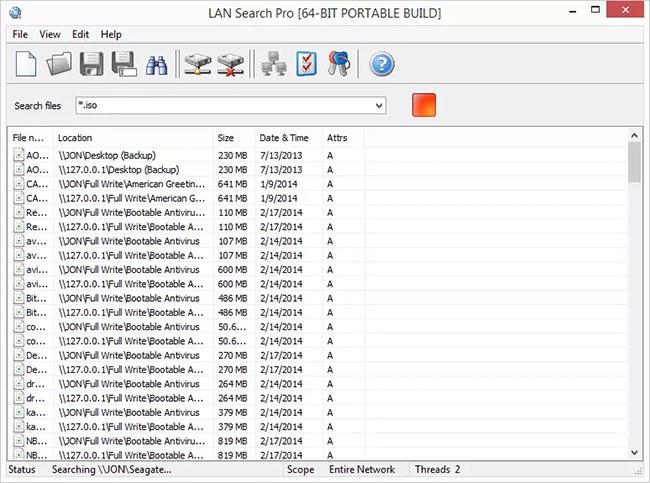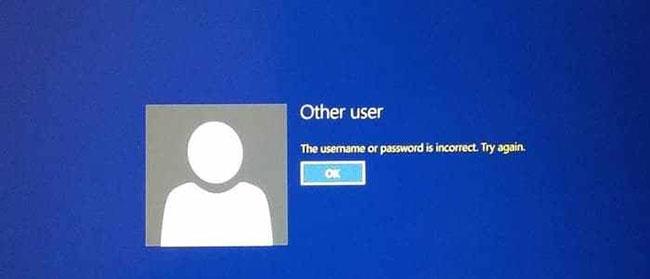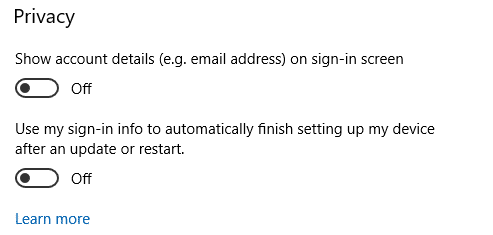Nakon instaliranja ažuriranja značajke, možete naići na čudan problem. Svaki put kada se računalo ponovno pokrene, prvi ekran koji se pojavi prije ekrana za prijavu je: “Korisničko ime ili lozinka su netočni. Pokušajte ponovo" .
Imajte na umu da se gornji zaslon prikazuje čak i prije nego što se prikaže zaslon dobrodošlice ; čak iako niste imali priliku unijeti nikakvo korisničko ime ili lozinku. Nakon što uklonite gornju poruku, možete unijeti potrebne podatke i uspješno se prijaviti.
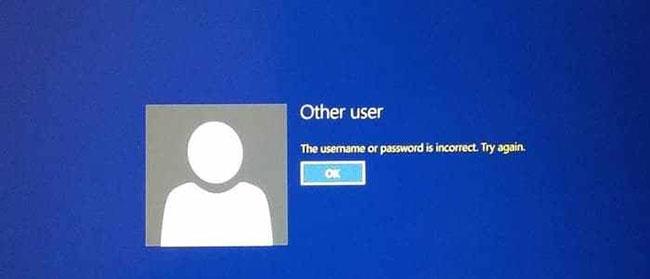
Pogreška „Korisničko ime ili lozinka nisu točni. Pokušajte ponovno".
Ispravite pogrešku "Korisničko ime ili lozinka nisu točni" svaki put kada ponovno pokrenete sustav
Pogreška netočne lozinke javlja se samo kada je omogućena postavka Koristi moje podatke za prijavu za automatski završetak postavljanja mog uređaja nakon ažuriranja ili ponovnog pokretanja . Ova postavka trebala bi ubrzati proces ažuriranja sustava Windows automatskim prijavljivanjem nakon ponovnog pokretanja i završetka postavljanja uređaja. Uređaj će se tada zaključati kako bi vaš račun i osobni podaci bili sigurni.
Isključite "Koristi moje podatke za prijavu" da biste riješili probleme s prijavom u Windows 10
1. Pritisnite gumb Start , odaberite Postavke.
2. Pritisnite Računi , zatim odaberite Opcije prijave.
3. U odjeljku Privatnost isključite Koristi moje podatke za prijavu za automatski završetak postavljanja mog uređaja nakon ažuriranja ili ponovnog pokretanja .
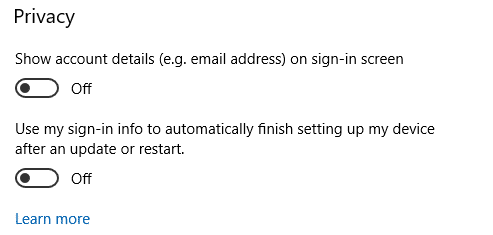
Isključi Koristi moje podatke za prijavu za automatski završetak postavljanja mog uređaja nakon ažuriranja ili ponovnog pokretanja
4. Ponovno pokrenite Windows.
I dalje vidite pogrešku netočne lozinke pri pokretanju?
Da biste izbjegli pogrešku "Korisničko ime ili lozinka su netočni" u sustavu Windows 10 i da biste riješili probleme s prijavom na korisnički račun, evo popisa stvari koje morate provjeriti:
1. Provjerite nije li Capslock uključen ako vaša lozinka sadrži samo mala slova.
2. Neispravan raspored tipkovnice može vas spriječiti u unosu znakova u vašu lozinku. U sustavima s višestrukim rasporedima tipkovnice, provjerite jeste li odabrali ispravan raspored tipkovnice za unos lozinke na zaslonu za prijavu. Raspored tipkovnice možete promijeniti u donjem desnom kutu zaslona za prijavu u sustav Windows 10. Nakon što ispravno promijenite raspored, vaša će lozinka funkcionirati.
3. Koristite li isti Microsoftov račun (MSA) (umjesto lokalnog korisničkog računa) na više Windows 10 uređaja? Ako je tako, morate znati da ako promijenite lozinku na jednom računalu, ista se lozinka mora koristiti na drugim uređajima koji dijele isti MSA. Ovo je ključna točka koju korisnici često zanemaruju.
Osim toga, ako ste prethodno postavili automatsku prijavu s Netplwiz.exe, morat ćete je ukloniti i ponovno konfigurirati.
4. Na zaslonu za prijavu kliknite vezu Zaboravio sam lozinku i poništite lozinku za svoj Microsoft račun. Možete ga poništiti pomoću alternativnog ID-a e-pošte ili telefonskog broja. Sigurnosni kod bit će poslan na vaš alternativni ID kontakta ili broj mobilnog telefona za potvrdu vašeg računa. Nakon provjere i ponovnog postavljanja lozinke, prijavite se na svoj račun s novom MSA lozinkom na svim uređajima sa sustavom Windows 10. Alternativno, s drugog računala posjetite vezu Poništi lozinku :
https://account.live.com/password/reset
5. Ako koristite lokalni račun umjesto MSA-a, možete poništiti svoju lozinku koristeći dvije metode:
- Na zaslonu za prijavu unesite netočnu lozinku kako biste otvorili opciju poništavanja lozinke. Odaberite Reset password , odgovorite na sigurnosna pitanja i zatim unesite novu lozinku.
- Aktivirajte ugrađeni administratorski račun putem mogućnosti oporavka sustava Windows , a zatim jednostavno poništite lozinku lokalnog korisničkog računa . Pogledajte članak: Izgubljena administratorska prava na Windows 10/8.1, ovo je kako to popraviti za više detalja.
6. Ako ništa ne pomaže, kreirajte novi korisnički račun aktiviranjem ugrađenog administratorskog računa putem Windows RE
7. Posljednja opcija je kontaktirati Microsoftovu podršku ili ispuniti obrazac za oporavak računa. Ako zaboravite lozinku za Microsoftov račun i nemate pristup sigurnim informacijama na svom računu, obrazac za oporavak računa je alat koji možete koristiti za pružanje dodatnih informacija koje će vam pomoći. Microsoft može osigurati da vi (i samo vi) imate pristup vašem računu.
Nadamo se da su vam informacije u ovom članku pomogle popraviti ili riješiti pogrešku netočne lozinke u sustavu Windows 10.
Vidi više:
- Kako popraviti pogrešku "Datoteka ili direktorij je oštećen i nečitljiv".